Es posible que justo al terminar la instalación de Debian se encuentren con la sorpresa que no tengan Wifi y que les sea completamente imposible usar su tarjeta de red wifi.
La solución a este problema acostumbra a ser bastante sencilla en la mayoría de los casos. Lo único que tenemos que realizar para solucionar el problema es instalar los drivers de nuestra tarjeta de red wifi de ka siguiente forma.
ACTIVAR LOS REPOSITORIOS NO LIBRES
Lo más probable es que nuestra tarjeta de red inalámbrica no funcione porque no tiene instalados los drivers apropiados.
En la mayoría de casos, los drivers que necesitaremos se encuentran en los repositorios no libres de Debian. Por lo tanto lo primero que tendremos que realizar es activar los repositorios no libres de Debian siguiendo las instrucciones que encontrará en el siguiente enlace:
https://geekland.eu/activar-los-repositorios-privativos-debian/
IDENTIFICAR EL CHIP DE NUESTRA TARJETA DE RED WIFI
Una vez activados lo repositorios privativos tendremos que conocer la marca y el modelo de nuestra tarjeta de red inalámbrica.
En el caso que vuestra tarjeta de red wifi esté integrada dentro del ordenador tendremos que ejecutar el siguiente comando en la terminal:
lspci | grep WirelessEn mi caso el resultado obtenido es el siguiente:
Por lo tanto queda en mi caso estoy usando una tarjeta de red Wifi Realtek con el chip RTL8187SE
En el caso que uséis una tarjeta de red wifi del tipo USB tendréis que cambiar ligeramente el comando. El comando a ejecutar será el siguiente:
lsusb | grep WLANEn este caso el resultado obtenido en mi ordenador de sobremesa es el siguiente:
Al igual que antes también estoy usando una tarjeta Realtek, pero en este caso con el chip RTL8188SU.
Por lo tanto queda claro que en mis 2 únicos ordenadores estoy usando una tarjeta de red inalámbrica Realtek.
INSTALAR LOS DRIVERS DE NUESTRA TARJETA DE RED INALÁMBRICA
En estos momentos lo único que falta es instalar los paquetes precisos para que funcione nuestra tarjeta de red wifi.
Para ello abrimos Synaptic Package Manager y realizamos una búsqueda de paquetes usando el término firmware:
De este modo podremos conocer fácilmente el paquete que tenemos que instalar para que funcione nuestra tarjeta de red inalámbrica.
Los paquetes a instalar en función de la tarjeta de red que dispongamos son los siguientes:
Marca | Paquete |
Atheros | firmware-atheros |
Broadcom | firmware-b43-installer, broadcom-sta-dkms, firmware-b43legacy-installer o firmware-brcm80211 |
Intel | Firmware-ipw2x00, firmware-intelwimax o firmware-iwlwifi |
Realtek | firmware-realtek |
ti | firmware-ti-connectivity |
ZyDas | firmware-zd1211 |
Como en mi caso uso una tarjeta de Realtek procederé a la instalación del paquete firmware-realtek ejecutando el siguiente comando en la terminal:
sudo apt-get install realtekSi además quieren confirmar que su chip esta soportado por el driver que nos ofrece Debian lo tenemos muy fácil. Tal y como se puede ver en la captura de pantalla, la descripción de los paquetes nos ofrecen información detallada de los chips que soporta cada uno de los drivers.
Finalmente tan solo nos falta reiniciar el ordenador. La próxima vez que reiniciemos el ordenador nuestra tarjeta de red wifi debería funcionar sin ningún tipo de problema.
RECOMENDACIÓN EN CASO DE PROBLEMAS
Si después de seguir las instrucciones aún tienen problemas para usar el wifi, les recomiendo que abran una terminal y ejecuten el siguiente comando:
sudo apt-get install firmware-linux firmware-linux-free firmware-linux-nonfree firmware-misc-nonfreeUna vez finalizada la instalación de los paquetes deberán reiniciar de nuevo el ordenador.
Si esta medida tampoco ha sido efectiva únicamente nos quedan 2 soluciones:
- Buscar un driver apropiado en Internet para nuestra tarjeta de red Wifi y realizar una instalación manual.
- Usar ndiswrapper para poder usar los drivers de Windows en nuestra distribución Linux.

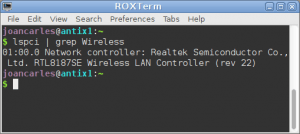
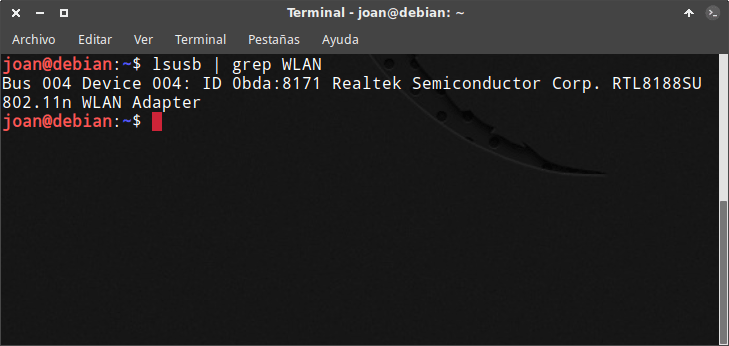
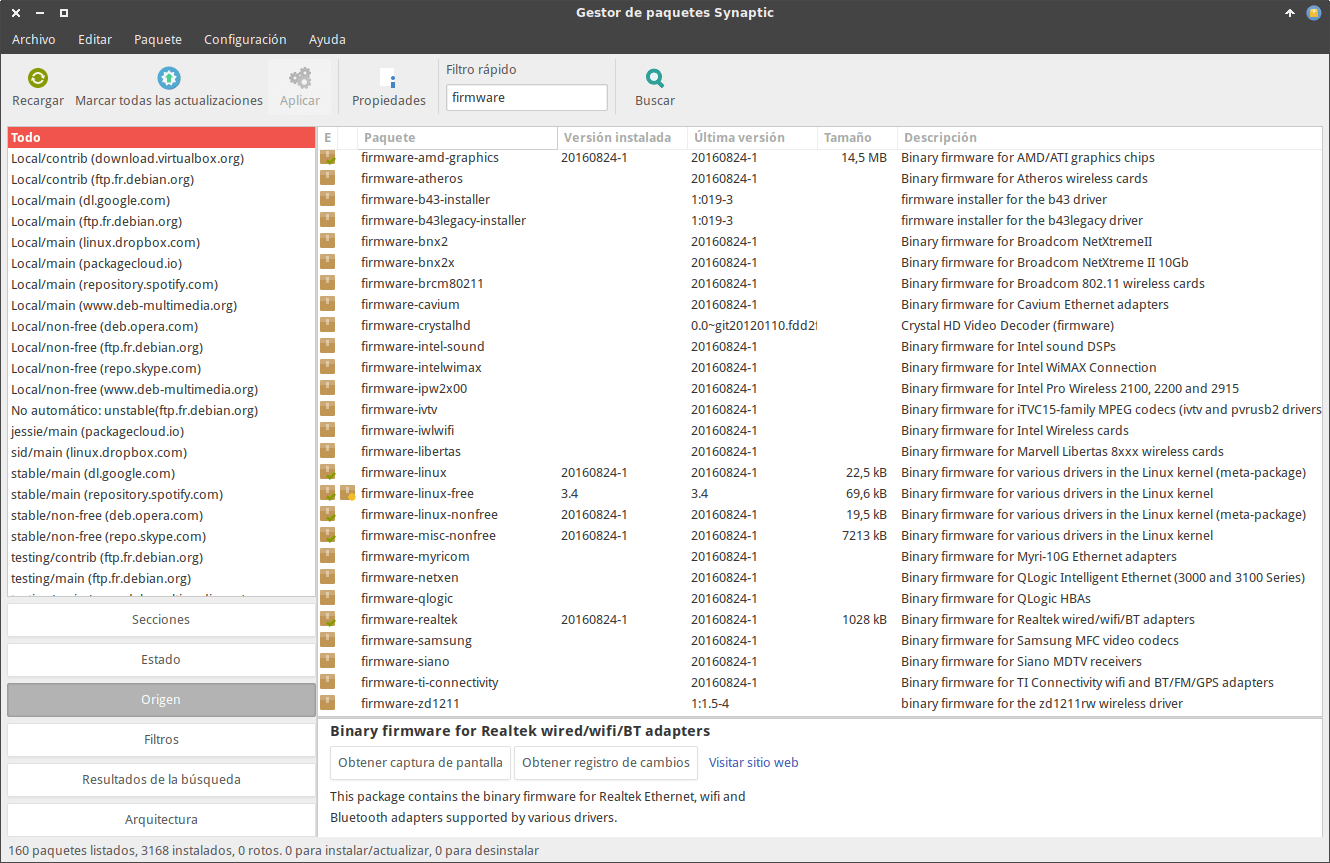

Me sera muy útil el post, llevo mucho tiempo queriendo probar Debian pero la tarjeta inalámbrica siempre daba problemas. Ahora solo necesitare buscar la solución para openSUSE y ya ninguna distro se me resistirá.
Muchas gracias. :)
De nada y saludos
Llevo mucho tiempo queriendo migrar de Mint a Debian, y en los intentos fallidos, este ha sido mi problema.
Gracias Joan por darme el empujón que necesitaba.
Como siempre, excelente artículo.
Hola Sam
Ya ves que a priori es fácil instalar los drivers. Que vaya bien la experiencia con Debian y si no te gusta siempre puedes volver a Mint.
Saludos
Muchas gracias amigo, me sirvió de maravilla. La primera opción con sinaptyc no me sirvió pero si la segunda:
sudo apt-get install firmware-linux firmware-linux-free firmware-linux-nonfree firmware-misc-nonfreeExceptuando que el último paquete no lo encontró en los repositorios y solo volví a ejecutar borrando ese último paquete «firmware-misc-nonfree» y listo, reinicié y ya me detectó mi Intel Pro Wireless.
Muchas gracias camarada.
Perfecto Angel
Siguiendo las instrucciones tiene que funcionar a la fuerza.
Saludos y hasta la próxima.
Hola!
En mi caso tengo una tarjeta Intel y el paquete firmware-iwlwifi tiene hasta la versión:
Intel Wireless 7265 firmware, version 23.214.9.0(iwlwifi-7265-9.ucode)
Pero mi tarjeta es:
Network controller: Intel Corporation Wireless 8260 (rev 3a)Me he descargado de la web de Intel el driver: iwlwifi-8000C-13.ucode, pero no sé cómo instalarlo manualmente. Lo he copiado en la carpeta /lib/firmware pero sigue sin funcionar.
¿Tienes alguna idea de algo más que pueda hacer?
Muchas gracias!
Hola,
El firmware que mencionas no tiene nada que ver con tu tarjeta. Ni el modelo 7265 ni el 8000C no tienen nada que ver con el 8260.
Normalmente los drivers que te descargas en su interior disponen de las instrucciones de instalación, pero en tu caso, lo hagas bien o mal, dudo que te funcione porque diria que instalas un driver que no es.
No te compliques la vida, instalando el paquete
firmware-iwlwifiy siguiendo las instrucciones te debería funcionar.Saludos
Buenas tengo una orange pi zero que acabo de adquirir y no me va la wifi.
Creo que no es de los drivers, puesto que no pasa del comando:
lspci | grep Wirelesslo que me sale es:
Cannot open /proc/bus/pcilspci: Cannot find any working access method.
Podríais ayudarme.
Gracias
Hola
Desconozco el dispositivo y el sistema sistema operativo que estás usando. Probablemente sea diferente a Debian. Por lo tanto difícilmente te podré ayudar.
Además el comando lspci lista los dispositivos conectados a una placa PCI y dudo que tu dispositivo tenga una placa PCI. Si quieres saber el chip de tu wifi mirate las especificaciones técnicas del orange Pi. Parece que el chip es el XR819. Si los paquetes binarios de tu distro no contienen este driver lo deberás descargar, compilar e instalar tu mismo.
saludos
Yo tengo un usb wireless tp-link wn823n,en teoría tiene soporte, o eso dice en la caja, pero aun no he conseguido instalarlo.
Estoy usando kubuntu 16.10, usando tus comandos no he conseguido saber que chipset utiliza, así que he instalado muchos drivers pero ninguno me ha funcionado. Agradeceria una ayuda,gracias.
Hola
Ubuntu no tiene nada que ver con Debian. Sus repositorios y sus paquetes son diferentes a los de Debian y por lo tanto dudo que te sea útil lo que te pone en el post. Este post es para Debian y no para Ubuntu.
Referente a tu chip… con los comandos que he puesto deberías conseguir el modelo de chip.
Saludos
Hola buenas noches. Ya no se ni que hacer. Sigo los pasos y nada,no me sale en el gestor de paquetes el firmware. Mi tarjeta es Intel corporation Wireless 7260 (rev 73),he probado de todo y nada.
En tu caso necesitas el paquete
firmware-iwlwifi. Si no te aparece el paquetefirmware-iwlwifies que no activas correctamente los repositorios non-free o que simplemente no usas Debian.Saludos
Muchas gracias por la solución… Me ayudó mucho.
De nada y saludos
hola, en la terminal llegue hasta el listado del hard de mi notebook ACER e15-575g-38b5
Network controller: Qualcomm Atheros QCA9377 802.11ac Wireless Network Adapter (rev 31)No me aparece ese paquete, aparte son nuevo en esto del LINUX, si me podes guiar paso a paso, gracias
Hola
Lo único que debes hacer es leer y seguir las instrucciones. Si lo haces verás que el paquete que debes instalar es el firmware-atheros.
Si usas Debian tendrás el paquete…Saludos
Gracias, muy bien explicado.
En mi caso necesitaba la de intel e instalando firmware-iwlwifi quedo bien.
En Debian 9 El único inconveniente fue que Synaptic no funcionaba debido a que no existía ~/.Xauthority
Hola
No acabo de comprender tus problemas con synaptic. Lo único que tienen que hacer los usuarios que no disponen de synaptic es instalarlo con el siguiente comando.
sudo apt-get install synapticSolo ejecutando este comando en la terminal Synaptic se debe instalar y funcionar a la perfección.
Saludos y gracias por comentar.
Gracias, muy útil la instrucción.
Definitivamente añadiré esta información a la bibliografía
Te agradezco mucho. Me ha funcionado perfectamente en Debian 9. De hecho, gracias a tu artículo puedo escribir este comentario desde Debian conectado a una red inalámbrica :D
Muchas gracias.
gracias amigo!
Perdón, pero a ver… si no tengo Internet ¿cómo se supone que haga todo esto? ¿Que no es justamente para tener Internet?
Te puedes descargar los paquetes con el teléfono, pasarlos al ordenador e instalarlos. O más fácil enchufa un cable y después podrás instalar los paquetes para el wifi.
Saludos
Hola!
Estoy tratando de instalar los drivers para el wifi y tengo esto:
Network controller: Intel corporation wireless 3160
No encuentro que pasos seguir, me urge!
De antemano, muchas gracias
Gracias me funciono. Primero seleccione los repositorio marcando una casilla en la aplicación discover y luego con el gestor de paquete synaptic instalé los paquetes. En mi caso los instale firmware-ipw2x00, firmware-intelwimax o firmware-iwlwifi y funciono de maravilla. Por cierto uso debian 9
Para marcas las casillas das click preferencia/mas/origenes de software y pones tu contraseña y luego marcar las casillas contrib non-free aceptas y listo
Hola,
ha sido de gran ayuda tu tutorial, muy bien explicado.
Al fin el portátil ha reconocido la tarjeta wifi.
Muchas gracias por todo, un abrazo!!
Muchas gracias por el artículo. Me funciono a la perfección. Al reiniciar el sistema WE-Fi se reconoció sin problema.
Cuando inició pude conectarme a la red WI-FI. De verdad muchas gracias. Sigue así, además siendo claro en tu forma de explicar porque algunos son novatos en Linux. Gracias.
Muchas gracias pude solucionar mi problema del WIFI en debian.
Saludos
Muy útil, pude instalar mi tarjeta, muchas gracias.
Un saludo
Gracias por el aporte.
Excelente me funciono a la primera mi Wi-Fi USB en Debian. Buen post en pleno 2019 funciona bien
muchas gracias por la ayuda ya solucione lo de mi conexión wifi antes usaba internet por bluetooth, yo no pude usar synaptic pero con el gestor de paquetes muon igual encontre el driver me lo descargue lo instale desde ahí reinicie y listo, muchas gracias de nuevo
Hola, magnífica colaboración! gracias, llevaba toda la tarde intentando que funcionara la wifi en Debian, y empezando porque no reconocía el «sudo», y siguiendo para ver la tarjeta, y en el synaptic que no aparecía la mía, la solución ha sido la barra azul: «firmware linux….». Muy agradecido.
Hola, gracias por la colaboración tengo una ASUS TUF pero antes tuve que instalar non-free de la siguiente forma:
sudo add-apt-repository non-free
sudo add-apt-repository contrib
sudo apt update
sudo apt install firmware-misc-nonfree